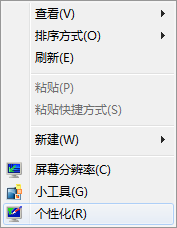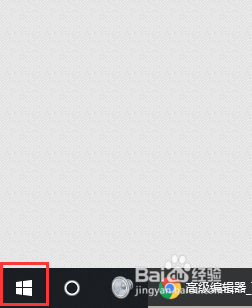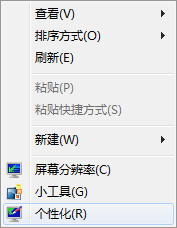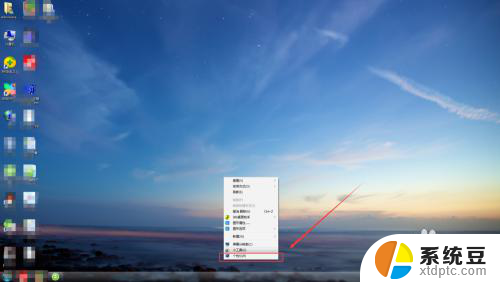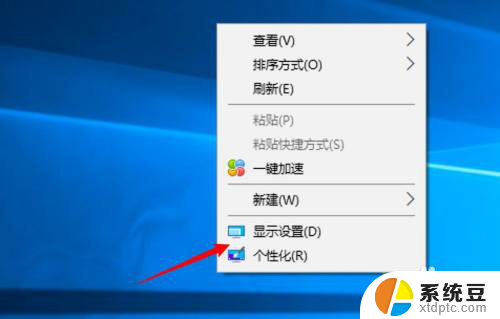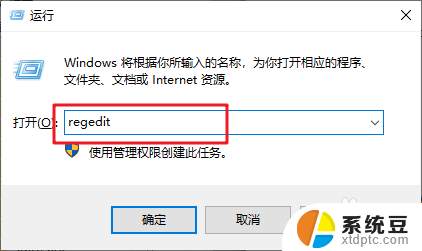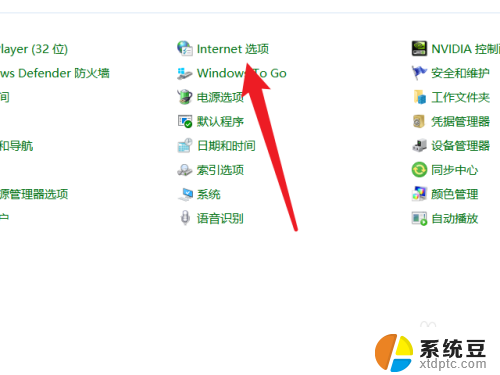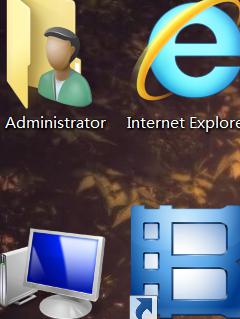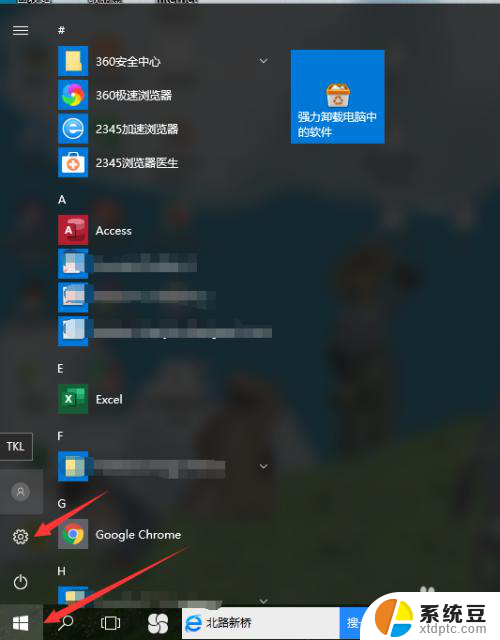怎么换电脑屏保 电脑屏保怎么改
更新时间:2024-04-28 08:44:45作者:xtang
电脑屏保是我们在使用电脑时经常会遇到的一个功能,它不仅可以保护屏幕,还能起到装饰作用,但是很多人可能不知道如何更换或者修改电脑屏保,其实操作起来并不复杂。接下来我们就来看一下怎么换电脑屏保以及电脑屏保怎么改。通过简单的几步操作,你就可以轻松地为自己的电脑屏幕增添更多个性化的元素。
具体方法:
1.打开电脑菜单栏
在电脑桌面空白处点击鼠标右键打开菜单栏。
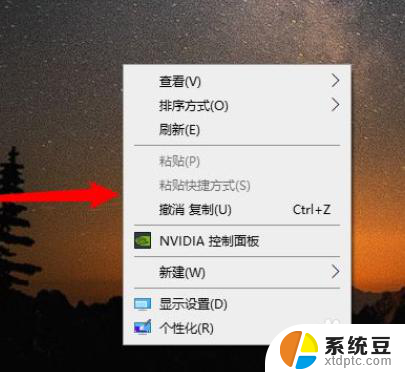
2.点击个性化
在弹出的弹窗中点击菜单栏个性化。

3.点击锁屏
进入窗口后点击锁屏界面。
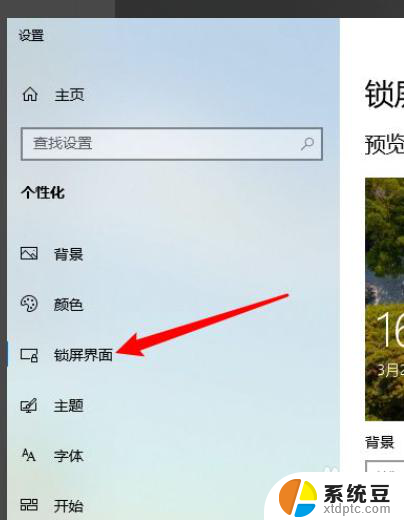
4.点击屏幕保护程序设置
在锁屏界面点击屏幕保护程序设置。
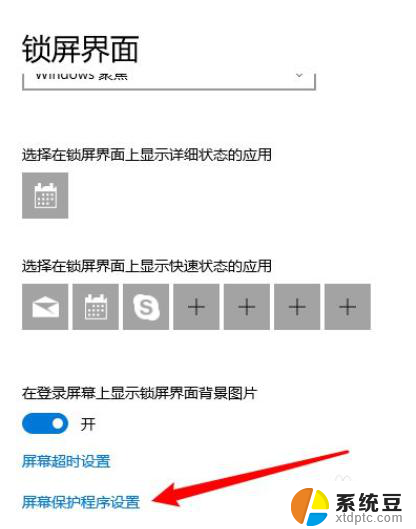
5.选择照片保存
在弹窗中点击浏览选择喜欢的照片,点击保存再点击确定即可。。
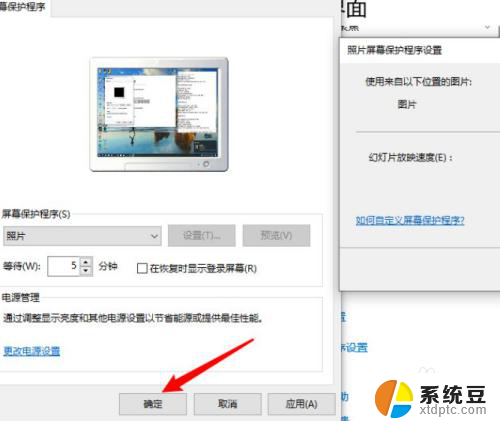
以上就是如何更改电脑屏保的全部内容,如果有遇到相同问题的用户,可以参考本文中介绍的步骤进行修复,希望对大家有所帮助。